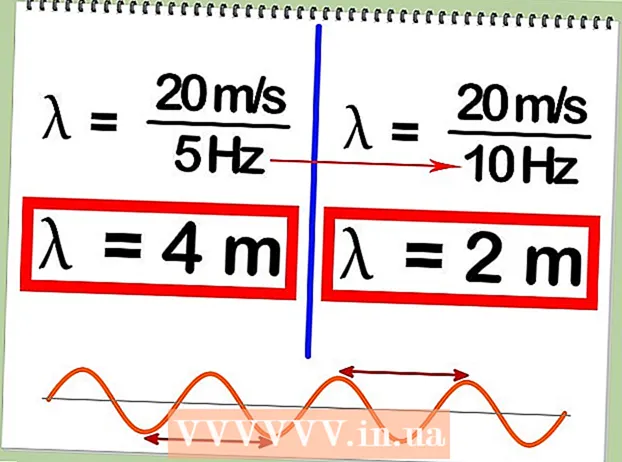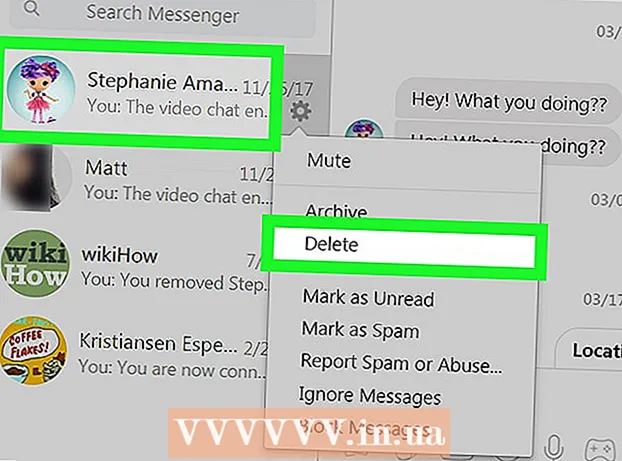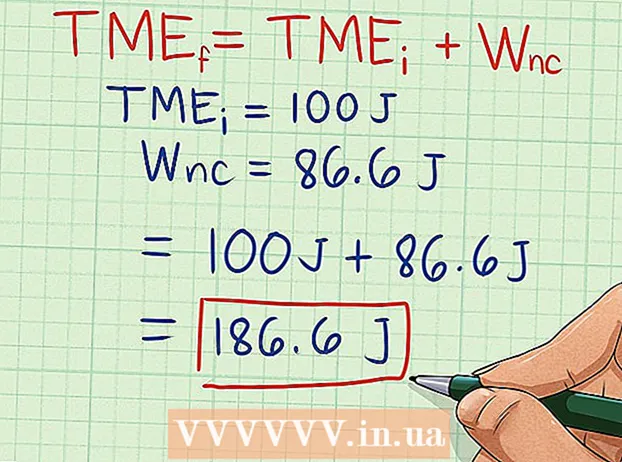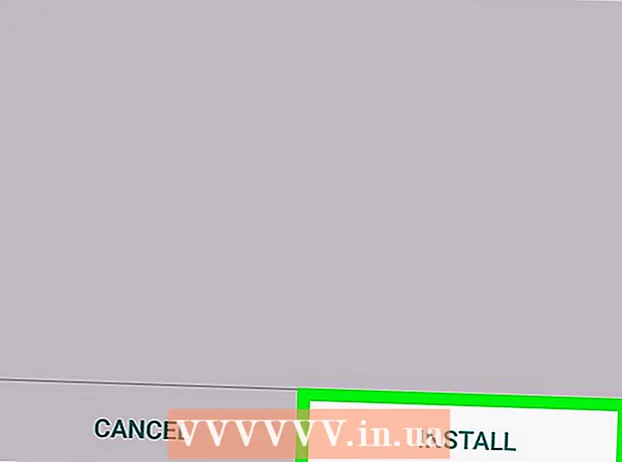作者:
John Stephens
创建日期:
22 一月 2021
更新日期:
1 七月 2024

内容
Eclipse是Java最著名的开发环境之一:它包含从头构建Java项目所需的一切。为了能够开始处理新项目,必须首先创建它。尽管非常简单,但是如果您已经为另一种编程语言安装了Eclipse,那么在Eclipse中创建新的Java项目可能会使您感到困惑。
脚步
为Java开发人员安装Eclipse IDE。 首次安装Eclipse时,将为您提供一个IDE(集成开发环境)选项。请选择“面向Java开发人员的Eclipse IDE”(面向Java开发人员的Eclipse集成开发环境)。将安装用于Java项目初始化的必要文件和工具。
- 如果已经为另一种编程语言安装了Eclipse,则可以从Eclipse本身添加Java支持。单击“帮助”菜单,然后选择“安装新软件”。从下拉菜单顶部选择“所有可用站点”,然后在“过滤器”字段中键入“ java”。选中“ Eclipse Java开发工具”框,然后单击“下一步”。按照说明下载并安装Java工具。安装此工具后,Eclipse将重新启动。

单击“文件”→“新建”→“ Java项目”。 “新Java项目”窗口将打开。- 如果没有出现“ Java项目”选项,但是已经安装了Java开发工具,则从“新建”菜单中选择“项目...”。展开“ Java”文件夹,然后选择“ Java项目”。

为项目命名,以便您和其他用户可以识别它。 以后仍可以根据需要/重命名项目。
选择一个位置来保存项目文件。 默认情况下,它们被保存到Eclipse目录。您可以根据需要自定义此保存位置。

选择要使用的Java运行时(JRE)。 如果您打算为特定的JRE创建程序,请从下拉菜单中选择该环境。默认情况下,将选择最新的JRE。
选择您的项目布局。 您可以选择使用项目文件夹或为源文件和类文件创建单独的文件夹。 Eclipse的默认布局选项是“创建单独的文件夹...”。但是,您可能必须根据项目的要求进行更改。
单击“下一步”以打开“ Java设置”窗口。 在这里,您可以指定其他资源以及为项目添加库。
使用“源”选项卡指定构建路径。 编译器将依靠它来构建程序。您可以创建子目录,链接到外部源,或在此版本中添加和删除文件夹。编译器使用构建来确定要编译的源。
使用库选项卡将库添加到项目。 此选项卡允许您将JAR文件添加到项目中,以及选择要使用的内置库。借助JAR文件导入功能,您可以使用其他项目中的库。
单击“完成”开始进行新项目。 您将被重定向到Java工作区。如果在开始此项目之前使用另一种编程语言,则将要求您切换到Java“透视图”以充分利用该程序的IDE。
- 您的项目将显示在窗口左侧的“包资源管理器”框中。如果只有Eclipse Welcome选项卡,请单击窗口左侧的Java小按钮。
- 查看有关如何编写第一个Java程序的更多详细说明。
忠告
- 如果要在创建项目后更改设置,请右键单击项目名称,然后导航到所需的选项。